Mac 电脑管理员密码查找及重置指南
对于刚接触 Mac 的用户来说,最容易遗忘的密码之一就是管理员密码。由于大部分日常操作并不需要它,所以忘记它也并不稀奇。
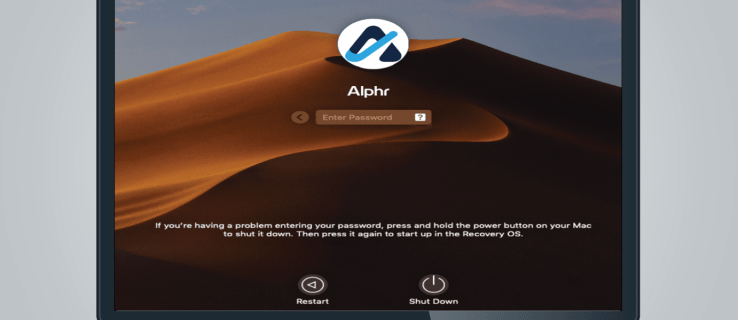
本文将详细指导您如何查找 Mac 上的管理员密码,并在必要时提供密码恢复或重置的方法。
如何找到管理员账户
与大多数电脑账户不同,Mac 并没有预设的管理员密码。管理员账户的名称和密码是在初始设置过程中由用户亲自设定的。如果您不是自己进行的设置,或者是由他人代劳,最好向当时的操作者询问。多数情况下,用户可能已经拥有管理员权限,只是自己没有意识到。要确认您当前使用的账户是否具备管理员权限,请按照以下步骤操作:
- 点击 Dock 上的“系统设置”图标,或者点击苹果菜单,并从下拉菜单中选择“系统设置”。

- 在“系统设置”窗口中,找到并点击“用户与群组”图标。

- 在左侧的用户列表中,找到您当前的用户名。如果您的用户名下方显示“管理员”字样,则说明该账户具有管理员权限。任何用户名下带有“管理员”的用户都是管理员账户。
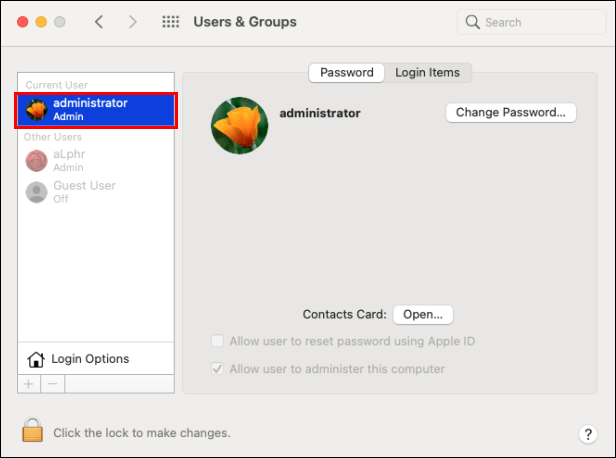
- 拥有管理员权限后,当需要使用管理员密码时,您可以使用您的登录账户名和密码。
如何恢复丢失的密码
如果您不慎遗失了密码,可以尝试以下几种方法来找回,具体方法取决于您遗忘的是哪种密码以及您是否使用了第三方密码管理工具。
使用 Apple ID 重设密码
如果您的 Mac 登录账户是管理员账户,并且您忘记了登录密码,您可以使用 Apple ID 来重设密码。具体操作步骤如下:
- 在 Mac 登录界面,连续三次输入错误的密码,系统会弹出重置提示。如果依然无法正确输入密码,请继续执行第二步。
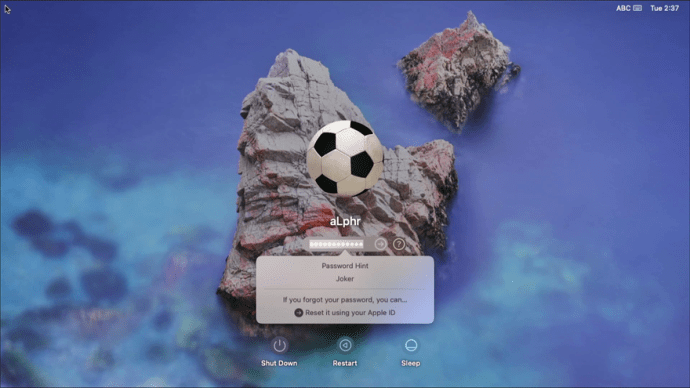
- 系统会弹出一个窗口,提示您重新启动电脑,并提供密码重置选项。点击该提示并等待电脑重启。
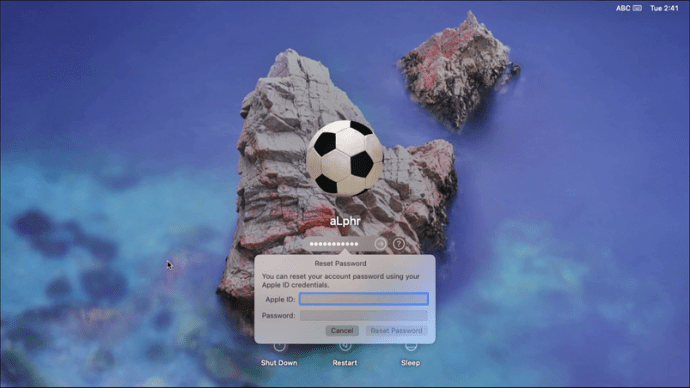
- 这时会出现一个“重置密码”窗口,要求您输入 Apple ID。输入您的 Apple ID 邮箱和密码。如果您也忘记了 Apple ID,请点击下方“忘记了 Apple ID 或密码”链接,该链接将引导您进入 Apple 密码恢复页面。
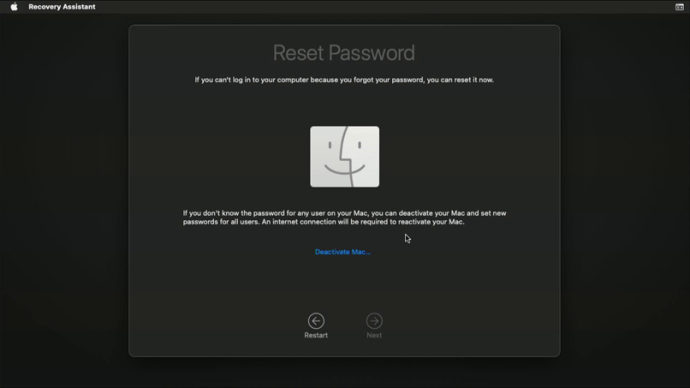
- 点击“下一步”。
- 如果启用了双重验证,系统会提示您输入安全码。输入后,点击“验证”。
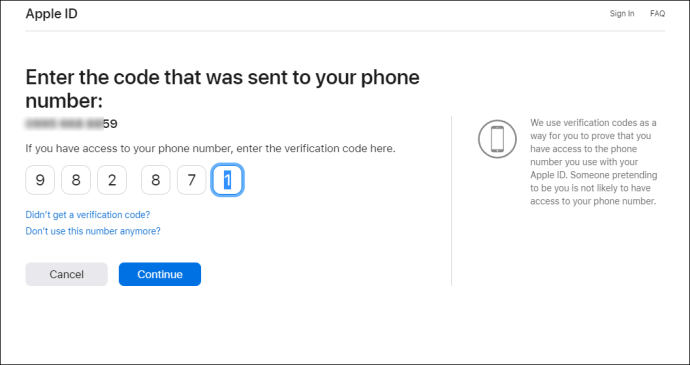
- 如果电脑有多个用户,请选择您要重置密码的账户,然后点击“下一步”。
- 系统将提示您输入新密码,再次确认新密码,然后设置密码提示。
- 点击“下一步”。
- 完成后,点击“重新启动”。
- 输入您的新密码登录。
使用其他管理员账户重置被锁定的管理员账户
如果您知道另一个管理员账户的密码,您可以登录该账户并重置被锁定的管理员账户。具体步骤如下:
- 使用您有权访问的管理员账户名和密码登录。
- 点击苹果菜单,然后选择“系统设置”。您也可以通过 Dock 栏访问“系统设置”。

- 点击“用户与群组”。

- 点击左下角的“锁”形图标。
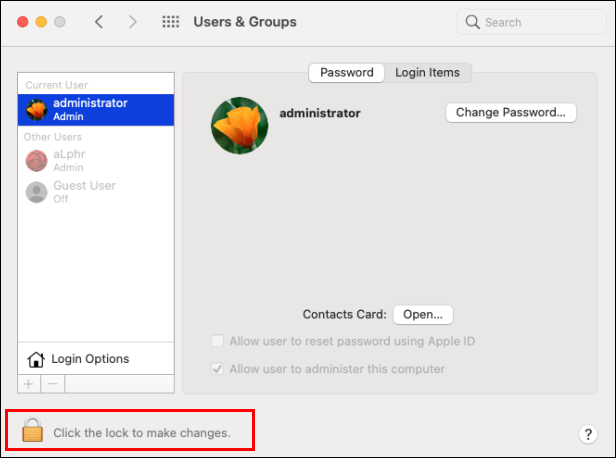
- 输入您当前使用的管理员账户名和密码。
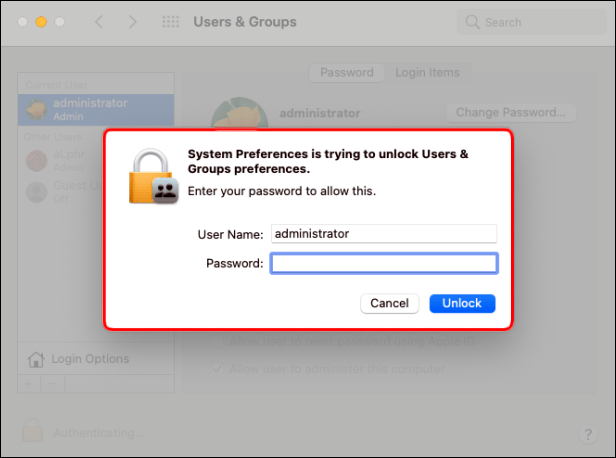
- 找到您要重置密码的管理员账户。
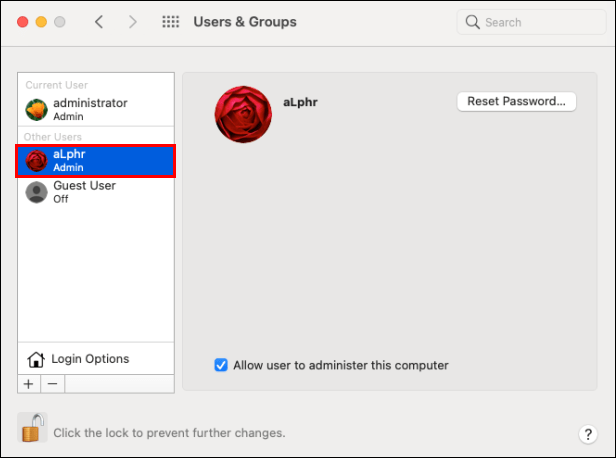
- 点击“重设密码”按钮。
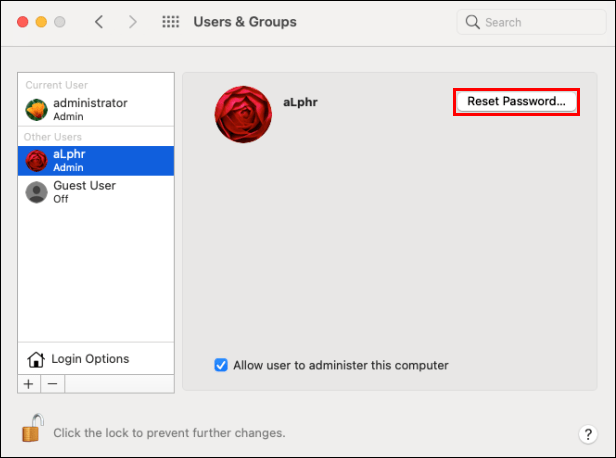
- 系统将提示您输入新密码,再次确认新密码,然后输入密码提示。完成后,点击“更改密码”。
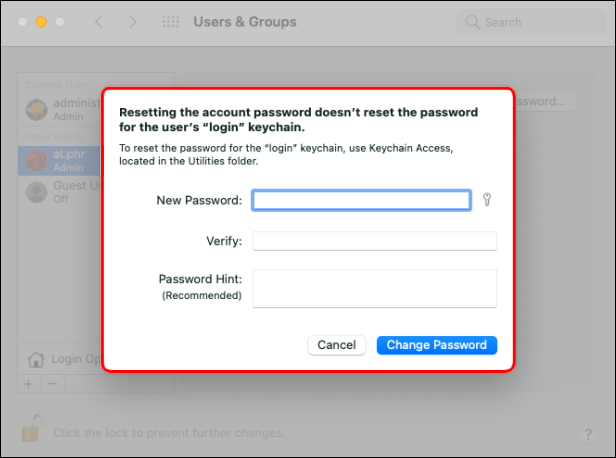
- 点击苹果图标。
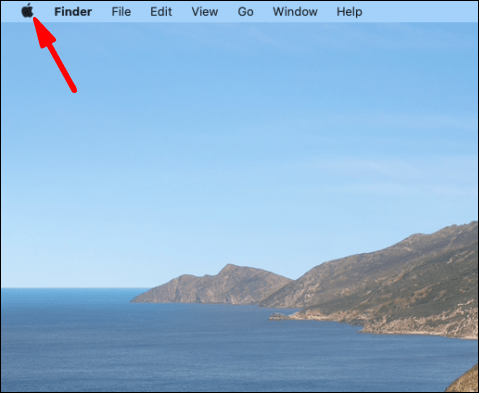
- 从菜单中选择“注销”。
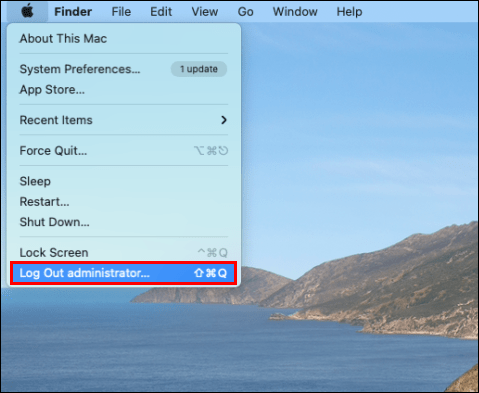
- 使用您刚刚重置密码的账户登录。现在,您的两个管理员账户应该都可以访问了。
使用 FileVault 重置密码
FileVault 是一款可以有效防止他人未经授权访问您 Mac 的安全工具。它还提供了一项额外功能,即通过密码重置助手来帮助您重置遗忘的密码。如果您的 FileVault 已开启,您可以按照以下步骤来使用密码重置助手:
- 在登录界面上,等待出现提示,告知您可以使用 Mac 电源按钮在恢复模式下重新启动。
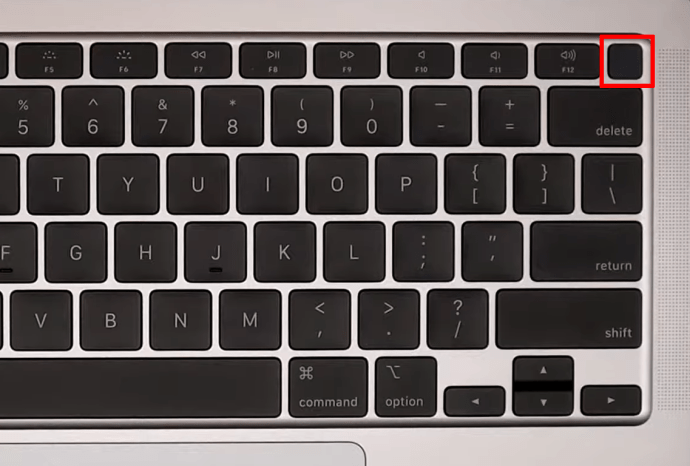
- 看到提示后,按住电源按钮,直到电脑关闭。然后再次按下电源按钮将其开启。
- 应出现“重置密码”窗口,其中包含关于如何更改当前密码的说明。按照密码重置助手给出的步骤操作。
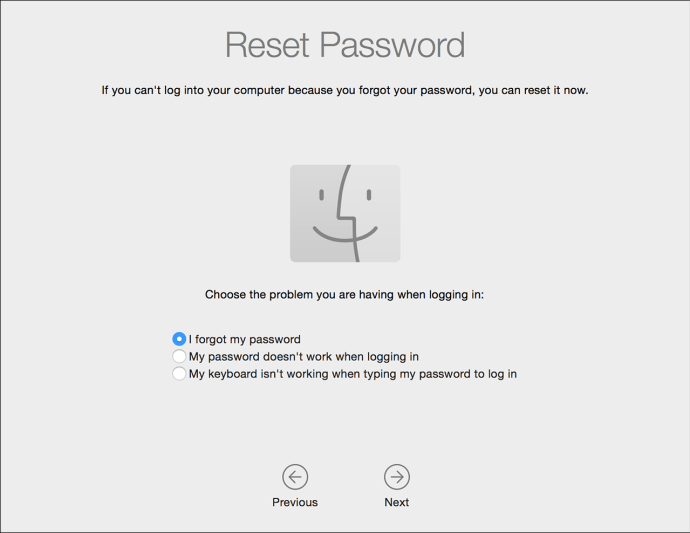
- 完成后,点击“重新启动”。
- 使用您的新密码登录。
使用文件恢复密钥
FileVault 允许您设置文件恢复密钥。您可以使用该密钥,而不是密码,来立即重置账户。具体操作如下:
- 在登录屏幕上,连续三次输入错误的密码,直到出现提示,指示您可以使用恢复密钥。
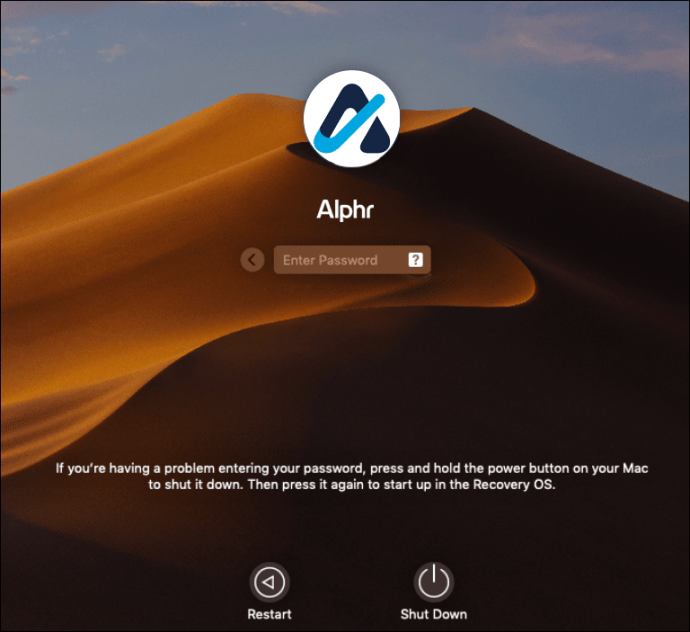
- 点击提示信息旁边的播放图标。
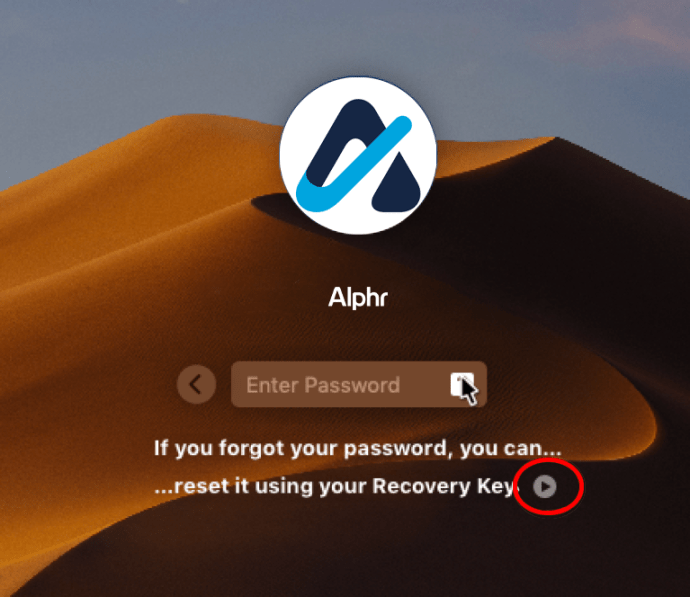
- 密码输入框会变成恢复密钥输入框。输入您的恢复密钥。请注意,输入时需要区分大小写,并包含连字符。
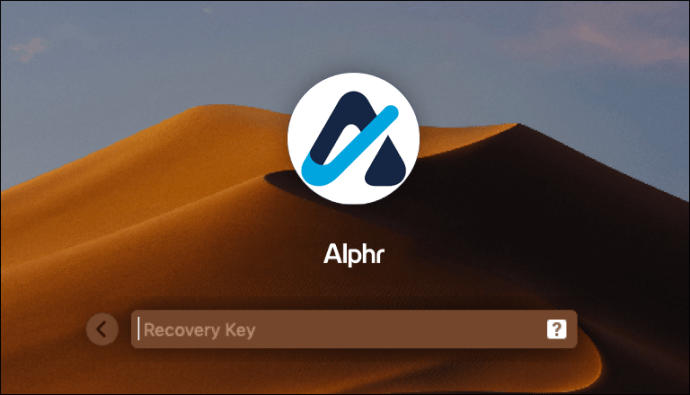
- 按照屏幕上的说明操作,完成后点击“重置密码”。
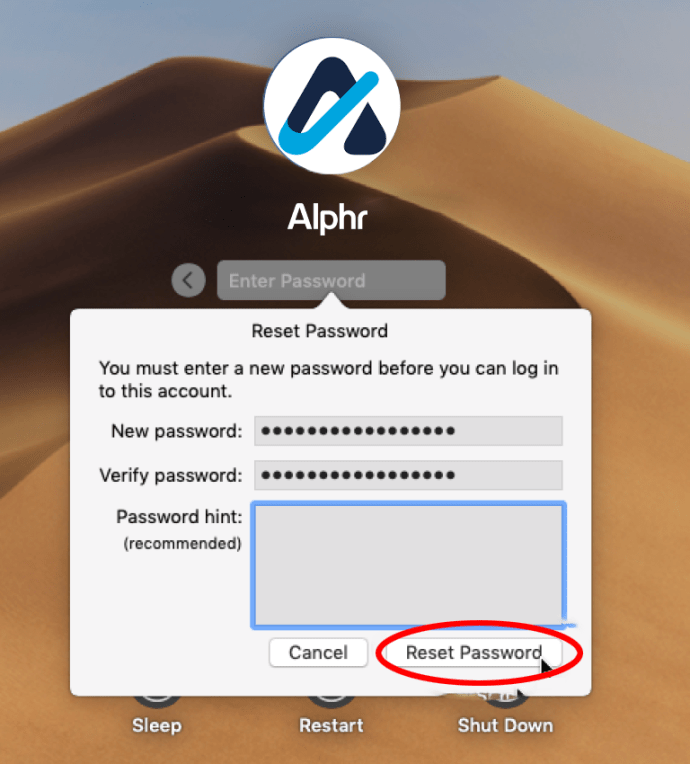
- 重新启动电脑,并使用新密码登录。
联系 Apple 支持
如果以上方法均无效,您可以联系 Apple 支持,寻求远程重置密码的帮助。他们通常可以在不重装整个系统的情况下解锁您的账户。
关于管理员密码的提示
为了避免被管理员密码锁定在电脑之外,以下几点需要牢记:
- 密码区分大小写。确保输入密码时,Caps Lock 和 Num Lock 键未被激活。
- 如果密码输入框中出现问号图标,则说明您可能设置了密码提示。查看该提示是否能帮助您回忆起密码。
- 尝试使用空白密码框登录。有些用户从未设置密码,或者事后忘记了。如果您的管理员账户确实没有密码,请立即修复此问题。不安全的账户会使您的电脑容易受到攻击。
- 为了防止因忘记管理员密码而被锁定在 Mac 之外,最好设置一个备用的管理员账户。您可以使用备用管理员账户重置其他管理员账户的密码。但是,请务必牢记这两个密码,否则此方法将毫无意义。
- 为您设置 Mac 的技术人员应该知道管理员密码。在他们离开之前,请他们将密码交给您。或者,请他们创建一个您知道密码的备用管理员账户。
- 将您的密码记录下来,并保存在您可以访问的安全地方。
防患于未然
管理员密码可以防止普通用户修改您的 Mac 设置。但是,如果您忘记了密码,可能会导致您无法访问电脑。了解如何在 Mac 上找到管理员密码或者完全重置密码,可以为您节省时间和麻烦。
您是否了解其他本文未提及的查找管理员密码的方法?欢迎在下方的评论区分享您的见解。